易宝POS_操作指南(商户版)最终
易宝支付EPOS支付及常见问题汇总
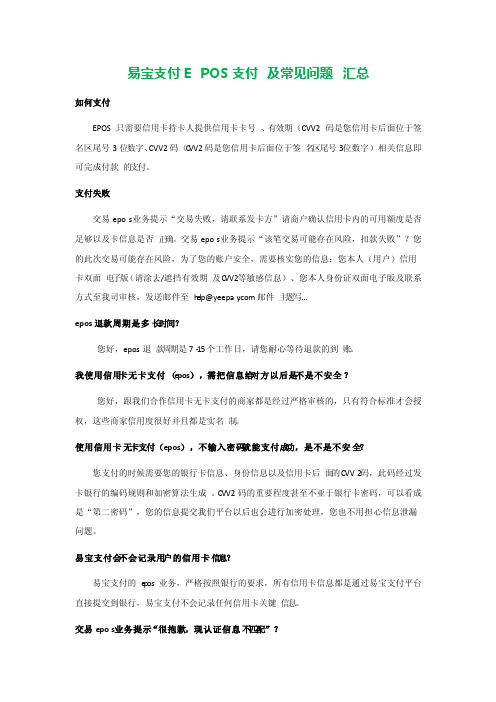
易宝支付EPOS支付及常见问题汇总如何支付EPOS只需要信用卡持卡人提供信用卡卡号、有效期(CVV2码是您信用卡后面位于签名区尾号3位数字、CVV2码(C VV2码是您信用卡后面位于签名区尾号3位数字)相关信息即可完成付款的支付。
支付失败交易epos业务提示“交易失败,请联系发卡方”请商户确认信用卡内的可用额度是否足够以及卡信息是否正确。
交易epos业务提示“该笔交易可能存在风险,扣款失败”?您的此次交易可能存在风险,为了您的账户安全,需要核实您的信息:您本人(用户)信用卡双面电子版(请涂去/遮挡有效期及C VV2等敏感信息)、您本人身份证双面电子版及联系方式至我司审核,发送邮件至h e lp@yeepa邮件主题写...epos退款周期是多长时间?您好,epos退款周期是7-15个工作日,请您耐心等待退款的到账。
我使用信用卡无卡支付(e pos),需把信息给对方以后是不是不安全?您好,跟我们合作信用卡无卡支付的商家都是经过严格审核的,只有符合标准才会授权,这些商家信用度很好并且都是实名制。
使用信用卡无卡支付(epos),不输入密码就能支付成功,是不是不安全?您支付的时候需要您的银行卡信息、身份信息以及信用卡后面的CVV2码,此码经过发卡银行的编码规则和加密算法生成。
CVV2码的重要程度甚至不亚于银行卡密码,可以看成是“第二密码”,您的信息提交我们平台以后也会进行加密处理,您也不用担心信息泄漏问题。
易宝支付会不会记录用户的信用卡信息?易宝支付的e p os业务,严格按照银行的要求,所有信用卡信息都是通过易宝支付平台直接提交到银行,易宝支付不会记录任何信用卡关键信息。
交易epos业务提示“很抱歉,现认证信息不匹配”?请与持卡人核对姓名、手机号、证件号码是否正确,手机号和证件号都必须是开卡时在银行柜台留的号码,变更后的号码无法通过验证。
POS机使用方法及注意事项(精)

POS机使用方法及注意事项(精)POS机使用方法及注意事项一、使用方法:1、【开机】先打开主电源,即插排上的开关;再打开备用电源;最后开POS主机上的电源。
2、等待几分钟后出现一个窗口,按“回车”键,进行数据交换,输入自己的收银代码,按“回车”键,输入收银密码,再按“回车”键进入收银界面。
3、【正常付款】顾客结账时,输入自己档口的代码,如“回头客麻辣烫”家,输入“”按“回车”键,输入价钱,按“回车”键,按“会员卡”键,将会员卡面向自己划卡,按两次“回车”键,即完成付款。
4、【多种付款】当顾客的会员卡里的金额不足以支付餐费时,系统会弹出提示窗口“余额不足需多种方式付款”,先按“ESC”键退出提示窗口,再按“多种付款”键,按下“F5”键,顾客给另一张卡后,再按“F5”键,划另一张卡,如果还是与额不足,再划卡,直至完成付款。
5、【查询余额】按“F2”功能键,按“↓”键至“查询余额”处,按“回车”键,划卡,系统会显示余额,按“ESC”键退出该窗口。
6、【班中离机】如果收款期间有事离开,须按“ESC”键,再按“回车”键,按“班中离机”键,回来后按“重新登录”键,输入密码按“回车”键即可。
7、【事故处置】如果在输入数字过程中数字输入错误,可以按“退格”键或者“作废”键,如果发现某个菜品的价格错如,可按“作废”键作废后重新输入。
8、【关机】按“ESC”键、“回车”键、按“ESC”键。
待机器关掉后,关备用电源,再关主电源。
二、注意事项1,收银结账时须精神集中,不许三心二意.2,使用POS机时须倍加爱护,不许重击敲打,不许用利器割划,禁止机器进水,下班后须将机器罩好。
3,POS机使用的插排尽量少接其他用电器,禁止超负荷使用。
POS简易操作说明
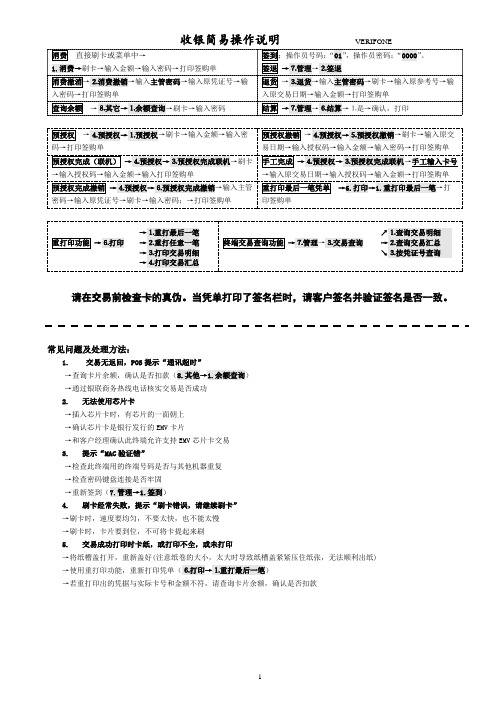
收银简易操作说明 VERIFONE1消费 直接刷卡或菜单中→1.消费→刷卡→输入金额→输入密码→打印签购单 签到:操作员号码:“01”,操作员密码:“0000”。
签退 →⒎管理→⒉签退消费撤消→⒉消费撤销→输入主管密码→输入原凭证号→输入密码→打印签购单退货 →⒊退货→输入主管密码→刷卡→输入原参考号→输入原交易日期→输入金额→打印签购单 查询余额 →⒏其它→⒈余额查询→刷卡→输入密码 结算 →⒎管理→⒍结算→⒈是→确认,打印预授权 →⒋预授权→⒈预授权→刷卡→输入金额→输入密码→打印签购单预授权撤销 →⒋预授权→⒌预授权撤销→刷卡→输入原交易日期→输入授权码→输入金额→输入密码→打印签购单 预授权完成(联机) →⒋预授权→⒊预授权完成联机→刷卡→输入授权码→输入金额→输入打印签购单手工完成 →⒋预授权→⒊预授权完成联机→手工输入卡号→输入原交易日期→输入授权码→输入金额→打印签购单 预授权完成撤销 →⒋预授权→⒍预授权完成撤销→输入主管密码→输入原凭证号→刷卡→输入密码;→打印签购单 重打印最后一笔凭单 →6.打印→1.重打印最后一笔→打印签购单→⒈重打最后一笔重打印功能 →⒍打印 →⒉重打任意一笔→⒊打印交易明细 →⒋打印交易汇总 ↗⒈查询交易明细终端交易查询功能 →⒎管理→⒊交易查询 →⒉查询交易汇总↘⒊按凭证号查询请在交易前检查卡的真伪。
当凭单打印了签名栏时,请客户签名并验证签名是否一致。
常见问题及处理方法:1.交易无返回,POS 提示“通讯超时”→查询卡片余额,确认是否扣款(8.其他→1.余额查询) →通过银联商务热线电话核实交易是否成功 2.无法使用芯片卡→插入芯片卡时,有芯片的一面朝上 →确认芯片卡是银行发行的EMV 卡片→和客户经理确认此终端允许支持EMV 芯片卡交易 3.提示“MAC 验证错”→检查此终端用的终端号码是否与其他机器重复 →检查密码键盘连接是否牢固 →重新签到(7.管理→1.签到) 4.刷卡经常失败,提示“刷卡错误,请继续刷卡” →刷卡时,速度要均匀,不要太快,也不能太慢 →刷卡时,卡片要到位,不可将卡提起来刷 5.交易成功打印时卡纸,或打印不全,或未打印→将纸槽盖打开,重新盖好(注意纸卷的大小,太大时导致纸槽盖紧紧压住纸张,无法顺利出纸) →使用重打印功能,重新打印凭单(⒍打印→⒈重打最后一笔)→若重打印出的凭据与实际卡号和金额不符,请查询卡片余额,确认是否扣款。
POS机操作手册

POS机操作手册一、常用交易简介(包括签到、消费、小费、消费撤消、退货、结算)1、签到步骤操作说明屏幕显示按“确认”键消费请刷卡--〉选“5管理” 进入功能选择菜单(3) 按“1、签到柜员管理 1、签到2、签退3、改口令 4、加柜员 5、删柜员 (4) 输入操作员号操作员号:(5) 输入操作员口令操作员口令: (6) 等待应答已连接金卡中心…处理中……… (7) 机显示签到成功2、消费交易功能:持卡人在特约商户购买商品或取得其它服务时,用银行卡作实时结算的交易步骤操作说明屏幕显示(1) 直接刷卡请刷卡--〉(2) 按“确认”通过,按“取消”退出消费卡号:**************** 请确认 (3)输入正确金额交易金额:输错请按《退格》输完请按《确认》(4) 持卡人在键盘上确认金额,并输入银行卡密码[无密码,请按确认键] 金额 *** 请客户输入密码:若无密码请按确认!(5) 等待应答已连接金卡中心…处理中………(6) 交易成功,打印机会打印交易单据;交易失败,机屏幕会显示失败代码及原因3、小费功能:将客人签付的小费()输入终端以便电脑入帐商户收银人员可以在结帐之前选择自己方便的时间做此操作此操作不再打印单据步骤操作说明屏幕显示(1) 按“确认”键消费请刷卡--〉 (2) 选“2小费” 进入功能选择菜单(3) 输入原交易凭证号小费请输入凭证号:(4) 核对原消费金额并输入小费金额小费:*** (此为原消费金额) : *** 小费金额: ***(5) 核对卡号、原消费交易金额和小费调整金额,按“确认”键通过,按“取消”键退出卡号:***************** 原金额:*** 小费:*** 请确认(6) 调整成功,在结算时会自动上送4、撤消、消费撤消/预授权完成撤消功能:由于操作错误等原因,特约商户的操作人员对已完成的消费交易进行撤消[结算之前]步骤操作说明屏幕显示1 按“确认”键消费请刷卡--〉2 选“1撤消” 进入功能选择菜单3 输入6位主管密码[默认为,主管应妥善保管这6位密码] 撤消交易输入主管密码;4 输入原交易凭证号撤消交易原交易凭证号;5 按“确认”通过,按“取消”退出原交易:消费 **************** :***6 刷卡撤消交易请刷卡--〉7 按“确认”通过,按“取消”退出撤消交易卡号:**************** 请确认…8 持卡人在键盘上确认金额,并输入银行卡密码[无密码,请按确认键] 金额 *** 请客户输入密码:若无密码请按确认!9 等待应答已连接金卡中心…处理中………10 交易成功,打印机会打印交易单据;交易失败,机屏幕会显示失败代码及原因、退货功能:用来撤消终端非当天或非当批的消费交易步骤操作说明屏幕显示1 按“确认”键消费请刷卡--〉2 选“1撤消” 进入功能选择菜单3 选“2退货” 撤消 1、撤消 2、退货4 输入6位主管密码退货交易输入主管密码:5 刷卡退货交易请刷卡--〉6 按“确认”通过,按“取消”退出退货交易卡号:**************** 请确认…7 输入原交易参考号退货交易原交易参考号: 8 输入原交易日期退货交易原交易日期:9 输入原交易金额退货交易原交易金额:10 持卡人在键盘上确认金额,并输入银行卡密码[无密码,请按确认键] 金额 *** 请客户输入密码:若无密码请按确认!11 等待应答已连接金卡中心…处理中………12 交易成功,打印机会打印交易单据;交易失败,机屏幕会显示失败代码及原因5、结算功能:汇总机纪录的交易总额和交易总笔数步骤操作说明屏幕显示 1 按“确认”键消费请刷卡--〉 2 选“6结算” 进入功能选择菜单3 按“确认”结算,按“取消”退出显示交易笔数及金额4 等待应答已连接金卡中心…处理中………5 结算成功,机打印结算单并清空流水二、宾馆类交易简介1、预授权功能:主要用于酒店对入住客人做初步资信的调查既可以查黑名单也可以了解客人卡内是否有足够的金额此操作不作为入帐依据但有授权号码并打印单据备查该授权号码可以通过离线交易输入终端作为入帐依据但实际交易金额不能超过授权金额步骤操作说明屏幕显示1 按“确认”键消费请刷卡--〉2 选“7预授权” 进入功能选择菜单3 选“1预授权” 预授权类交易:1、预授权 2、预授权撤消4 刷卡或手输卡号预授权请刷卡/手输卡号5 按“确认”通过,按“取消”退出预授权卡号:**************** 请确认 (6)输入正确金额预授权金额:输错请按《退格》输完请按《确认》7 持卡人在键盘上确认金额,并输入银行卡密码[无密码,请按确认键] 金额 *** 请客户输入密码:若无密码请按确认!8 等待应答已连接金卡中心…处理中………9 交易成功,打印机会打印交易单据;交易失败,机屏幕会显示失败代码及原因2、预授权撤消功能:预授权交易成功后,由于操作错误或未完成实际消费等原因,需要撤消原预授权,预授权撤消后发卡行会将预授权资金解冻步骤操作说明屏幕显示1 按“确认”键消费请刷卡--〉2 选“7预授权” 进入功能选择菜单3 选“2预授权撤消” 预授权类交易:1、预授权 2、预授权撤消4 输入正确的主管密码请输入主管密码:5 刷卡或手输卡号预授权请刷卡/手输卡号6 按“确认”通过,按“取消”退出预授权卡号:**************** 请确认 (7)输入原预授权交易授权号预授权号码:8 输入原预授权交易日期预授权日期9 输入原预授权金额预授权金额:输错请按《退格》输完请按《确认》 10 持卡人在键盘上确认金额,并输入银行卡密码[无密码,请按确认键] 金额 *** 请客户输入密码:若无密码请按确认!11 等待应答已连接金卡中心…处理中………12 交易成功,打印机会打印交易单据;交易失败,机屏幕会显示失败代码及原因3、外卡离线交易功能:预授权交易批准后,持卡人在特约商户终端上结算时使用本交易该交易实现时,发卡行如授权成功则按实际消费金额扣帐但此交易为脱机交易,结算时向银联中心发送步骤操作说明屏幕显示1 按“确认”键消费请刷卡--〉2 选“8离线” 进入功能选择菜单3 选“1 外卡离线交易” 离线交易: 1、外卡离线交易 2、内卡预授权完成4 刷卡或手输卡号外卡离线交易请刷卡/手输卡号5 按“确认”通过,按“取消”退出外卡离线交易卡号:************ 请确认…6 输入正确金额预授权金额:输错请按《退格》输完请按《确认》7 输入原预授权交易授权号预授权号码:8 持卡人在键盘上确认金额,并输入银行卡密码[无密码,请按确认键] 金额 *** 请客户输入密码:若无密码请按确认!9 交易成功,打印机会打印交易单据4、内卡预授权完成交易功能:预授权交易批准后,持卡人在特约商户终端上结算时使用本交易该交易实现时,发卡行如授权成功则按实际消费金额扣帐步骤操作说明操作说明屏幕显示1 按“确认”键消费请刷卡--〉2 选“8离线” 进入功能选择菜单3 选“2 内卡预授权完成” 离线交易: 1、外卡离线交易 2、内卡预授权完成4 刷卡或手输卡号内卡预授权完成请刷卡/手输卡号5 按“确认”通过,按“取消”退出内卡预授权完成卡号:********** 请确认…6 输入正确金额预授权金额:输错请按《退格》输完请按《确认》7 输入原预授权交易授权号预授权号码:8 输入原预授权交易日期预授权日期9 持卡人在键盘上确认金额,并输入银行卡密码[无密码,请按确认键] 金额 *** 请客户输入密码:若无密码请按确认!10 交易成功,打印机会打印交易单据;交易失败,机屏幕会显示失败代码及原因三、管理类操作1、重打印重打上笔交易:重印最近一笔交易单据,限于结算前使用步骤操作说明屏幕显示1 按“确认”键消费请刷卡--〉2 选“4打印” 进入功能选择菜单3 选“1重打上笔交易” 1重打上笔交易2重打指定交易3重打结算单4 打印机打出单据重打指定交易:重印任一单据,限于结算前使用步骤操作说明屏幕显示1 按“确认”键消费请刷卡--〉 2 选“4打印” 进入功能选择菜单3 选“2重打指定交易” 1重打上笔交易2重打指定交易3重打结算单4 输入需重打的交易凭证号重打票据号:5 打印机打出单据重打上笔结算单:重印最近一次结算单据步骤操作说明屏幕显示1 按“确认”键消费请刷卡--〉2 选“4打印” 进入功能选择菜单3 选“3重打结算单” 1重打上笔交易2重打指定交易3重打结算单4 打印机打出单据2、查询功能步骤操作说明屏幕显示 1 按“确认”键消费请刷卡--〉 2 选“3查询” 进入功能选择菜单 3 选1按凭证号查找该笔交易确认键则查打结算前的所有交易记录按以下方式查流水 1按票据号查询回车查全部流水………3、管理1 签退在结算后自动完成签退交易2 修改口令步骤操作说明屏幕显示1 按“确认”键消费请刷卡--〉2 选“5管理” 进入功能选择菜单3 选“3、修改口令” 柜员管理 1、签到2、签退3、改口令 4、加柜员 5、删柜员4 “0”修改主管密码,“1”修改柜员密码柜员管理修改管理签到密码 0、 1、5 输入需改操作员号码操作员号码6 输入操作员现用口令操作员口令7 输入操作员新密码请输新密码8 再次输入操作员新密码请再输一遍9 如果正确,屏幕显示“密码修改成功” 3、加柜员步骤操作说明屏幕显示 1 按“确认”键消费请刷卡--〉 2 选“5管理” 进入功能选择菜单。
POS终端操作手册
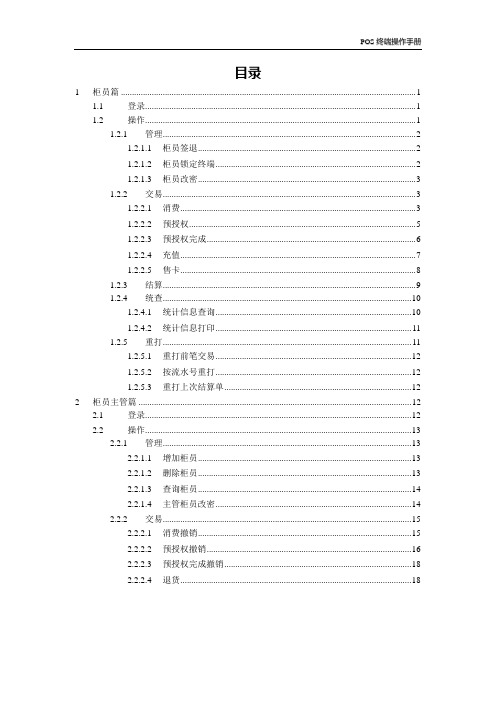
P O S终端操作手册目录1 柜员篇 (1)1.1 登录 (1)1.2 操作 (1)1.2.1 管理 (2)1.2.1.1 柜员签退 (2)1.2.1.2 柜员锁定终端 (2)1.2.1.3 柜员改密 (3)1.2.2 交易 (3)1.2.2.1 消费 (3)1.2.2.2 预授权 (5)1.2.2.3 预授权完成 (6)1.2.2.4 充值 (7)1.2.2.5 售卡 (8)1.2.3 结算 (9)1.2.4 统查 (10)1.2.4.1 统计信息查询 (10)1.2.4.2 统计信息打印 (11)1.2.5 重打 (11)1.2.5.1 重打前笔交易 (12)1.2.5.2 按流水号重打 (12)1.2.5.3 重打上次结算单 (12)2 柜员主管篇 (12)2.1 登录 (12)2.2 操作 (13)2.2.1 管理 (13)2.2.1.1 增加柜员 (13)2.2.1.2 删除柜员 (13)2.2.1.3 查询柜员 (14)2.2.1.4 主管柜员改密 (14)2.2.2 交易 (15)2.2.2.1 消费撤销 (15)2.2.2.2 预授权撤销 (16)2.2.2.3 预授权完成撤销 (18)2.2.2.4 退货 (18)开启POS机,点击POS机上的“菜单”键,进入主菜单界面:主菜单界面1 柜员篇1.1 登录以上操作是对新POS正式使用前相关项的设定,待全部设定完毕后操作员即可使用。
当柜员使用POS作相关交易之前必须先登录,也就是签到操作,否则无法进行交易。
在主菜单中,选择1,进入签到菜单,如图所示:图表 3 - 1 签到菜单选择1,完成签到操作图表 3 - 2 签到成功界面1.2 操作1.2.1 管理1.2.1.1 柜员签退待该柜员对POS的交易操作结束后需要做柜员签退,在作签退之前需要作结算操作(另作说明)若无交易直接签退即可。
在签到菜单,如图3-1,选择2,完成柜员签退操作,如图所示:图表 3 - 3 签退成功界面1.2.1.2 柜员锁定终端当柜员暂时离开POS机或柜员签退后下一个柜员未签到之前可以使用此功能,以防止他人违法使用POS机。
POS系统操作手册

销售管理系统POS系统操作手册目录一系统简介 (4)二进入和操作POS管理系统 (5)(一) 收银系统POS界面、菜单栏 (7)(二) 收银流程如何调出操作提示? (11)如何开新单据? (11)如何更改销售员信息? (12)如何输入VIP卡号? (12)如何进行条码输入? (13)如何进行条码查询? (14)如何处理退货、换货? (15)如何处理赠品? (17)如何删除一条输入的信息? (17)如何进行“矩阵输入”? (17)如何做销售备注? (18)如何给予现金折扣? (18)如何修改金额? (19)如何整单优惠? (19)如何付款? (19)(三) 其它相关收银操作如何进行现金“舍弃选择”的操作? (20)如何取消当天一笔交易? (21)如何暂时把一笔POS单的挂起? (21)如何查询并处理未付款单据? (22)(四) 如何做营业数据传输? (22)(五) 如何进行月结作业? (25)(六)单据操作如何新增一张单据? (26)如何审核一张单据? (26)如何做调拨单? (27)出库单和入库单 (29)如何做调整单? (29)如何做调货请求单? (30)如何做其他出入库单? (30)2如何做盘点单? (30)(七)公共查询历史销售数据的查询? (34)(八)如何使用报表? (34)四店长须知 (37)3一系统简介POS 是英文 Point-of-Sales的缩写,中文可翻译为“销售点”。
顾名思义,POS系统就是一个处理销售点(在我们公司也就是每一个店铺)日常发生的销售、退货、转货、退仓等事件的计算机程序。
现在向您介绍的这套管理系统是上海伯骏计算机信息公司在多年实践的基础上总结经验,开发出来的一套基于WINDOWS图形操作界面的全新Whole sale管理系统,它操作简单、易学易用,功能完备、安全有效,能使您在工作中事半功倍。
使用了这套全新POS管理系统,您会发现它可以:协助您全面而有效地管理您的日常业务;缩短处理每一笔交易的时间,提高您的工作效率。
POS的操作说明书
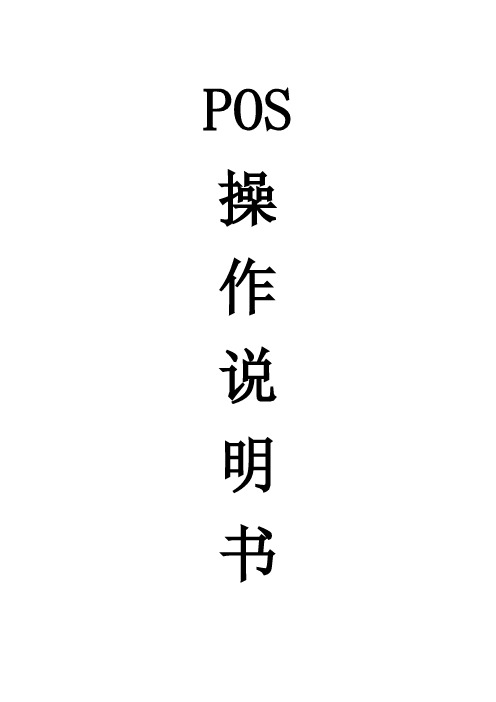
POS 操作说明书收银员登录收银员登录系统之前,必须先开启打印机,然后登录。
这些是作为必要的保护用户使用系统的安全而采取的措施。
HDPOS提示收银员输入“员工代码”和“口令”。
操作步骤:1、系统显示登录窗口:2、输入员工代码和口令,口令为空。
3、按<确认>键,系统验证通过后进入销售主画面。
一、销售模块在执行完收银员的登录操作之后,即进入销售流程。
操作步骤:1、系统显示销售画面和销售流水号:2、收银员输入或者扫描枪扫入商品条码或输入拼音助记码:3、按<确认>键,系统显示该商品的品名及规格,单位,数量(默认为1,可以按数量键进行修改),单价,金额,并跳到下一行;4、收银员输入下一个商品;5、按F11后可更改数量;6、收银员按<开票>键;7、系统显示本次应付总金额,并跳到付款表格中,等待输入付款方式与付款金额。
8、收银员输入付款方式与付款金额。
9、系统显示找零金额。
10、收银员再次按<开票>键,银箱自动弹出,收银员按系统显示找零;11、系统打印收银条;12、收银员将弹出的银箱推入,本交易结束。
回到1,显示新的销售流水号。
附注:4*1.如果输入的商品代码不被系统识别,叫店长处理。
8*1.如果选择的付款方式是磁卡1)系统提示输入卡号。
2)顾客刷卡,显示本次应付金额。
3)收银员按<确认>键,系统提示输入密码。
4)顾客使用密码键盘输入密码。
5)系统显示付款成功, 并在已付金额一栏中显示付款的金额。
8*2.如果要返回商品输入,按ESC<退出>键。
8*3.如在前台销售时发现有商品在“PT”栏内出现“P”字样,则表示当前商品在促销中,详细情况请关注总部促销公告。
挂帐及挂帐恢复操作步骤:1、在POS机销售或退货界面按<F4挂帐>键启动挂帐功能,如下所示:2、输入挂帐编号(数字),按<确认>键挂帐;3、在POS机销售或退货界面按<F1挂帐恢复>键启动挂帐恢复功能,如下所示:4、输入需要恢复的挂帐编号(数字),系统会将这笔挂帐恢复到销售或退货界面。
易宝支付POS――申办流程(精)
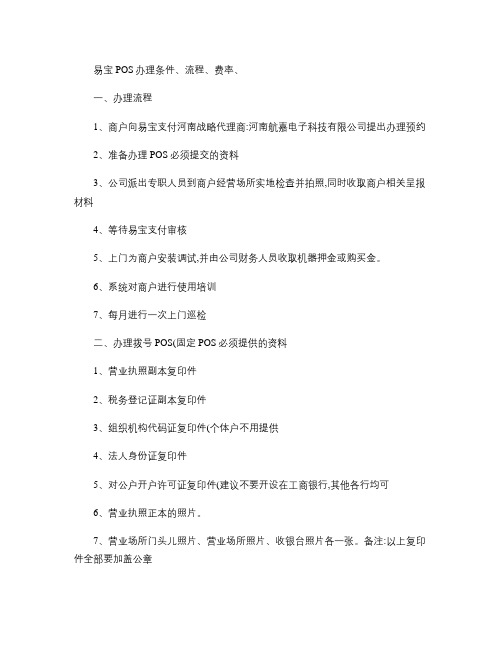
易宝POS办理条件、流程、费率、
一、办理流程
1、商户向易宝支付河南战略代理商:河南航嘉电子科技有限公司提出办理预约
2、准备办理POS必须提交的资料
3、公司派出专职人员到商户经营场所实地检查并拍照,同时收取商户相关呈报材料
4、等待易宝支付审核
5、上门为商户安装调试,并由公司财务人员收取机器押金或购买金。
6、系统对商户进行使用培训
7、每月进行一次上门巡检
二、办理拨号POS(固定POS必须提供的资料
1、营业执照副本复印件
2、税务登记证副本复印件
3、组织机构代码证复印件(个体户不用提供
4、法人身份证复印件
5、对公户开户许可证复印件(建议不要开设在工商银行,其他各行均可
6、营业执照正本的照片。
7、营业场所门头儿照片、营业场所照片、收银台照片各一张。
备注:以上复印件全部要加盖公章
三、公司办理移动POS必须提供的资料
1、营业执照副本复印件
2、税务登记证副本复印件
3、组织机构代码证复印件
4、法人身份证复印件
5、对公户开户许可证复印件(建议不要开设在工商银行,其他各行均可
6、租赁协议
7、如果有他行收单小票,提供小票扫描件
8、营业执照正本的照片。
9、营业场所门头儿照片、营业场所照片、收银台照片各一张。
备注:以上复印件全部要加盖公章。
- 1、下载文档前请自行甄别文档内容的完整性,平台不提供额外的编辑、内容补充、找答案等附加服务。
- 2、"仅部分预览"的文档,不可在线预览部分如存在完整性等问题,可反馈申请退款(可完整预览的文档不适用该条件!)。
- 3、如文档侵犯您的权益,请联系客服反馈,我们会尽快为您处理(人工客服工作时间:9:00-18:30)。
1、 主界面下选择 “3” →显示出预授权类交易种类→选择“2” →刷卡 预授权完成 卡号: 6225880106321001 【取消】 【确认】
5
预授权完成 请输入原交易日期 (月月日日) :
预授权完成 请输入授权码:
2、 确认卡号→输入原交易日期(月月日日,例:5 月 23 日要输入 0523)→ 输入授权码 预授权完成 请输入金额: 0.11 输错请按【退格】键 0.11 元 请输入密码: 无密码按【确认】键 预授权完成 交易成功 正在打印
2、 输入密码, 无密码直接按 【确认】 键→交易成功→打印签购单→核对签购单 (卡 号、金额)→请持卡人签字确认→核对签名→退还银行卡及签购单持卡人联。 三、 消费撤销交易
消费撤销是指将当日结算前的交易进行撤销的操作,即当日 23:00 点前未结算的 交易都可以撤销。 (1)在当日当批的原交易终端上进行; (2)在终端上输入原交易凭证号等要素进行撤销; (3) 交易成功,打印凭证,与原消费凭证一并妥善保存; (4)每笔消费交易只可撤销一次,不支持部分金额撤销; 1 消费 3 预授权 5 退货 7 其他 2 撤销 4 查余额 6 预付卡 8 管理 撤 销 请输入主管密码 消费撤销 请输入原凭证号:
Ref:275678990008 2、 核对撤销交易的信息→刷卡→核对卡号
4
0.11 元 请输入密码: 无密码按【确认】键
消费撤销 交易成功 正在打印3、 请输入密码,无密码按【确认】键→撤销成功→请持卡人签字确认。 四、 预授权交易
预 授权 是指 持 卡人 在 宾馆 、酒 店 或汽 车租 赁公 司消 费, 特 约商 户 通 过 POS 预 先 向发卡机构索要授权的行为,相当于商户对持卡人收取押金的操作,预授权的金额暂 时被发卡行冻结 ( 请注意:银行账户冻结的金额为输入金额的 115%) ,商户和持卡人都 无法使用,待客人结账后,实际消费金额会入账至商户账户,剩余金额将解冻。 1 消费 3 预授权 5 退货 7 其他 2 撤销 4 查余额 6 预付卡 8 管理 1.预授权 2.预授权完成 3.预授权撤销 4.预授权完成撤销 预授权 请刷卡---
1、 主界面下选择 “3” →显示出预授权类交易种类→选择“3” →输入主管 密码 预授权撤销 请刷卡--- 或手输卡号 预授权撤销 卡号: 6225880106321001 【取消】 【确认】 2、 请刷卡或手输卡号→确认卡号→输入原授权日期(例: 5 月 23 日要输入 0523) 预授权撤销 请输入原授权日期 (月月日日) :
(1)主界面下选择 “3” →显示出预授权类交易种类→选择“1” →刷卡 预授权 卡号: 6225880106321001 【取消】 【确认】 预授权 请输入金额: 0.11 输错请按【退格】键 0.11 元 请输入密码: 无密码按【确认】键
(2)确认卡号→输入金额→输入密码→交易成功→打印签购单→持卡人签字 →完成交易,签购单应妥善保管 ; 五、 预授权完成交易 酒店或宾馆对客人离店进行的结账操作称之为预授权完成。 1 消费 3 预授权 5 退货 7 其他 2 撤销 4 查余额 6 预付卡 8 管理 1.预授权 2.预授权完成 3.预授权撤销 4.预授权完成撤销 预授权完成 请刷卡--- 或手输卡号
3、 输入金额→ 输入密码→打印签购单→持卡人签字→完成交易 4、 预授权完成注意事项 (1) 支持同一商户编号下的不同终端发起预授权完成交易。 (2) 支持刷卡及手输卡号 ; (3) 交易签购单上标有"预授权完成"字样 ;
六、
预授权撤销交易 对预授权交易进行撤销的操作。 1 消费 3 预授权 5 退货 7 其他 2 撤销 4 查余额 6 预付卡 8 管理 1.预授权 2.预授权完成 3.预授权撤销 4.预授权完成撤销 预授权撤销 请输入主管密码
易宝支付
POS 应用操作指南
1
目
录
第一章 POS 安装指南...................................................................................................................... 3 第一节 移动 POS 安装指南......................................................................................................... 3 一、 开机前准备................................................................................................................. 3 二、 远程更新..................................................................................................................... 3 第二章 POS 交易操作...................................................................................................................... 4 第一节 POS 交易操作................................................................................................................. 4 一、 签到............................................................................................................................. 4 二、 消费交易..................................................................................................................... 4 三、 消费撤销交易............................................................................................................. 5 四、 预授权交易................................................................................................................. 6 五、 预授权完成交易......................................................................................................... 6 六、 预授权撤销交易......................................................................................................... 7 七、 预授权完成撤销交易................................................................................................. 8 八、 查余额......................................................................................................................... 9 九、 退货(联机退货,即通过 POS 机上的退货功能进行的退货操作).................... 9 十、 预付卡....................................................................................................................... 10 十一、 其他....................................................................................................................... 10 十二、 管理....................................................................................................................... 11 第三章 受卡小贴士....................................................................................................................... 12
第二章 POS 交易操作
第一节 POS 交易操作
一、
签到 签到是指由操作员输入操作员号和密码后 POS 连机到银行前置机的过 程,它表示该操作员可以开始使用该机具,银行后台系统会检查该操作员的 合法性, POS 机具在结算或签退后都需要进行签到操作。 签 到 请输入操作员号 01 签 到 请输入密码 0000 1 消费 3 预授权 5 退货 7 其他 2 撤销 4 查余额 6 预付卡 8 管理
2
第一章 POS 安装指南
第一节 移动 POS 安装指南
一、 开机前准备 1、 检查机具完好情况,外壳是否破损; 2、 确保机具使用环境下有无线信号,通过手机通话可以检测信号强度; 3、 确认机具电池安装正确,且第一次使用充电时间达到 12 小时以上。 二、 远程更新 1、 签到→输入操作员号“00” →输入操作员密码 123456 ; 2、 系统更新,华智融 POS 选择“7”远程更新; 3、 更新成功后方可正常使用;
